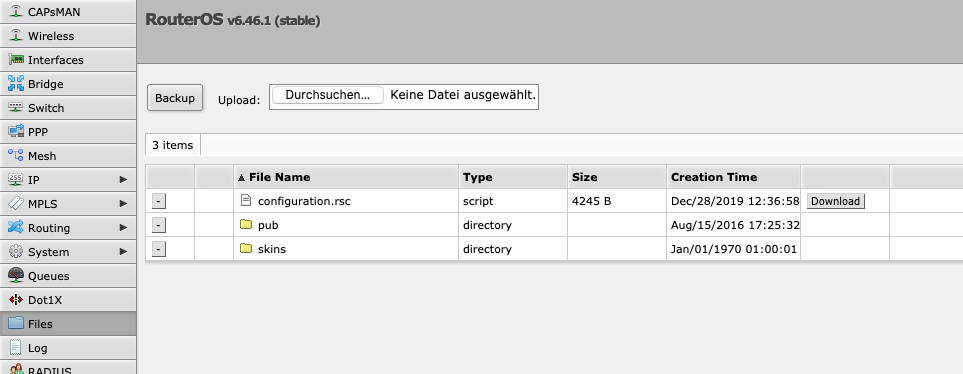Auf MikroTik-Routern läuft als Betriebssystem das sogenannte RouterOS. Dieses auf Linux basierende System ist für die Funktionalität des jeweiligen Routers zuständig. Zu jedem Router bzw. jeder RouterOS-Installation gehört eine entsprechende Lizenz. Im Terminal können sich die Informationen über die Lizenz über dem Befehl:
/system license print
angesehen werden. Der Nutzer erhält eine Auflistung der aktuellen Lizenz:
software-id: XXXX-XXXX nlevel: 4 features:
MikroTik unterscheidet bei RouterOS-Lizenzen sogenannte Level. Um so höher das Level um so mehr VPN-Verbindungen und ähnliches können mit dem Gerät genutzt werden. Auch unterscheiden sich die unterschiedlichen Level nicht in ihrer Funktionalität. Im Normalfall ist die Lizenz sicher innerhalb des Routers abgelegt. Aber natürlich kann es passieren, dass die entsprechende Lizenz verloren geht. Für einen solchen Fall kann die Lizenz über das Terminal gesichert werden. Dazu dient der Befehl:
/system license output
Anschließend wird eine Datei nach dem Schema XXXX-XXXX auf dem Gerät abgelegt, welche z.B. über Files im Webinterface heruntergeladen werden kann. Soll die Lizenz später wieder auf dem Gerät aktiviert werden, kann hierfür der entsprechende Import genutzt werden:
/system license import file-name=XXXX-XXXX.key
Ist die Lizenz auf dem Gerät bereits vorhanden, erhält der Nutzer die Meldung:
failure: no new key found